Некоторые пользователи браузера Хром периодически сталкиваются с проблемой – при попытке просмотра видеороликов звук воспроизводится нормально, но вместо картинки отображается черный экран.
Если такое произошло впервые – у пользователей возникает легкая паника, сопровождаемая мыслями о необходимости менять компьютер. К счастью, проблема решается намного проще и дешевле – новый компьютер покупать не придется, нужно лишь проверить качество соединения с сетью. Иногда требуется проанализировать работу плеера и откорректировать настройки.
Почему не воспроизводится видео в браузере Гугл Хром
Если какой-то ролик воспроизводится с черным экраном вместо визуального ряда, стоит попробовать запустить другие видео. Вполне вероятно, что часть роликов откроется в корректном виде, а часть будет иметь звук без картинки.
Обычно такое поведение видео контента говорит о том, что есть проблемы с сетевым соединением.
Если оно нестабильное, многие видео могут грузиться криво – например, вместо показа ролика будет транслироваться зацикленная картинка буфера или черный экран. В любом из этих случаев проблему нужно решать – и делается это достаточно просто.
Первое, что следует сделать – проверить подключение к интернету. Удостовериться, что нормально работает само устройство и роутер, что провайдер обеспечивает нормально качество связи.
Также одной из причин может оказаться незаконное содержание видео – но это не самый распространенный вариант. Если сайт заблокирован, обычно он просто не открывается весь целиком (хотя бывает и иначе).
Существует еще несколько причин темного экрана при попытке запустить видео:
- Слишком высокая нагрузка на ресурс, к которому вы обращаетесь;
- Неполадки в работе сервера;
- В хроме отключены JavaScript и Adobe Flash Player;
- Версия браузера устарела – его нужно обновить.
Все эти вероятные причины проблем с проигрыванием видео решаются очень легко – нужно проверить работу системы на других сайтах, в крайнем случае – обновить браузер.
Методы исправления проблемы
Для того чтобы устранить проблему, нужно установить ее причину – и только после этого можно восстановить нормальную работу Google Chrome.
Варианты исправления проблемы:
- Проверить подключение к сети;
- Обновить Adobe Flash Player;
- Почистить кэш (это вообще очень полезная процедура, которую следует выполнять как можно чаще – особенно, если вы часто и много пользуетесь интернетом);
- Снести и снова установить драйверы видеокарты;
- Обновить Хром;
- Проверить блокировщики рекламы, их наличие, количество и корректность работы – при необходимости отключить блокировщик;
- Проверить корректность воспроизведения JavaScript.
Радикальный метод решения проблемы – восстановить настройки Гугла. Это можно сделать следующим образом:
- Заходим по адресу chrome://settings/
- Выбираем строку «Показать дополнительные настройки», жмем на нее;
- Скролим вниз до упора, выбираем пункт «Сброс настроек браузера».
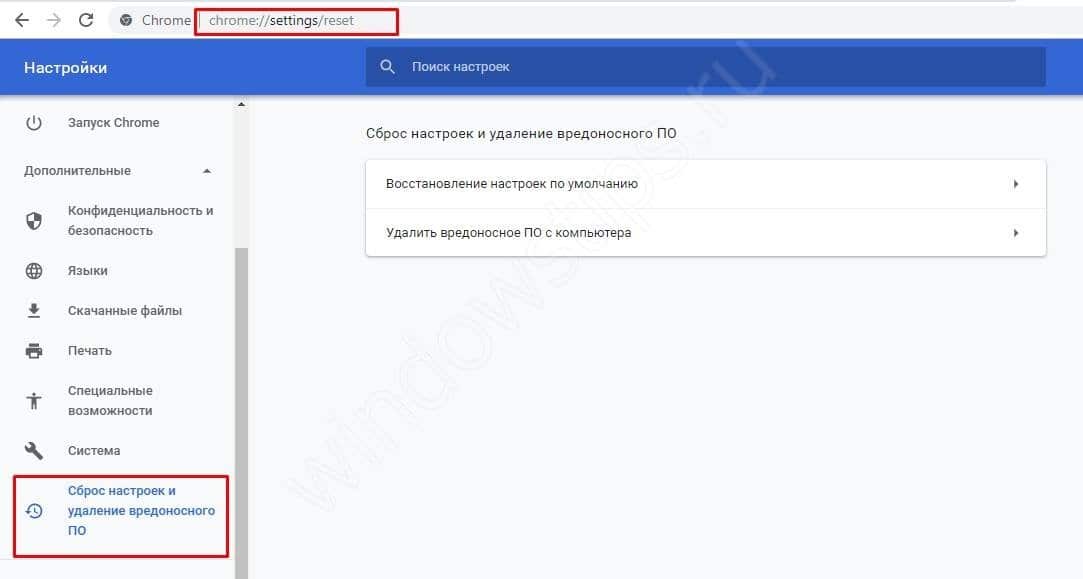
Этот метод нельзя назвать универсальным – при его применении персональные настройки будут утеряны. Но если их не было, и терять нечего – это неплохой вариант восстановления нормальной работы браузера.
Проверка Интернет-подключения
Самая очевидная причина многих проблем. Если интернет-соединение барахлит, многие сайты будут работать в усеченном режиме или вообще не откроются. При этом ошибка может восприниматься как системная, хотя она лежит вообще в другой плоскости.
Если в проблеме виноват провайдер – ваши усилия ни к чему не приведут, просто дождитесь восстановления нормальной работы сети.
Чтобы проверить наличие и качество соединения, попробуйте зайти на другие веб-ресурсы с разным контентом (видео, картинки, аудио, текст).
Для проверки состояния подключения также можно зайти в панель управления, далее – в «Центр управления сетями и общим доступом».
Также можно воспользоваться более быстрым методом диагностики – в нижнем правом углу экрана нужно найти значок с подключением к сети, нажать на него и проверить статус подключения.
Обновление Adobe Flash Player
Пока плеер полноценно работал, проблемы с ним чаще всего заключались в устаревшей версии плагина и отсутствии разрешения на его эксплуатацию. Для решения проблемы нужно было просто обновить плеер по ссылке chrome://settings/content/flash.
Сейчас этот вопрос не актуален, потому что поддержка Адоб Флеш Плеер с 31 декабря 2020 года прекращена.
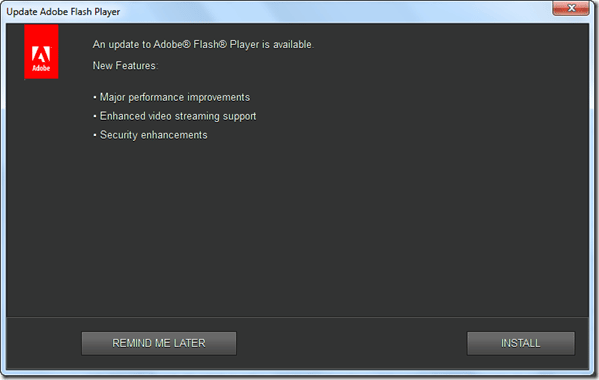
Чистка кэша
Активная эксплуатация браузера приводит к тому, что со временем он забивается мусором разного происхождения, который замедляет его работу, а иногда и приводит вот к таким последствиям – вместо видео появляется черный экран. В итоге оперативной памяти не хватает для нормальной загрузки видео.
Для проверки следует выполнить следующие действия:
- Копируем адрес сайта, где хочется посмотреть видео, в строку поиска и жмем значок стремя точками.
- В списке выбираем «Новое окно в режиме Инкогнито».
Если после этих манипуляций видео по ссылке работает нормально – значит, проблема точно в кэше.
Почистить его тоже просто:
- Открываем в браузере Настройки, заходим в Дополнительные инструменты;
- Здесь выбираем пункт «Удаление данных о просмотренных страницах» – проставляем отметки напротив тех ресурсов, которые нужно убрать, выбираем временной диапазон очистки;
- Подтверждаем очистку – готово, память освобождена.
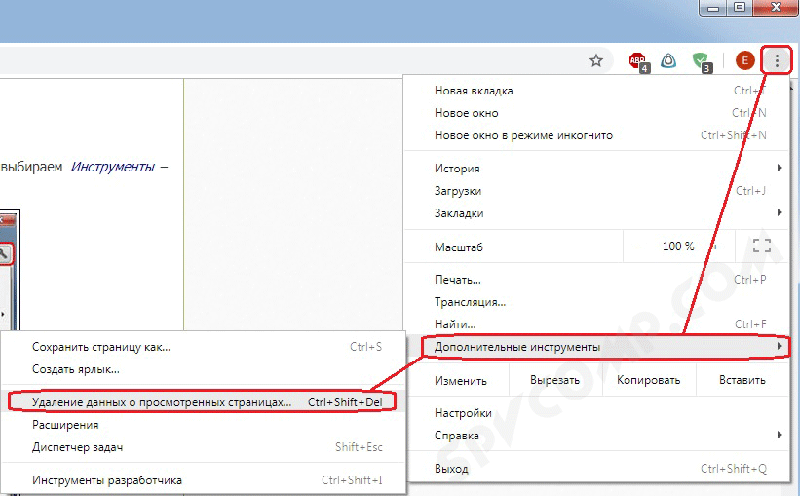
Вероятно, после этой процедуры понадобится перелогиниться на некоторых постоянно используемых сайтах, но это делается за минуту.
Чистая установка драйверов видеокарты
Если видеокарта работает некорректно – это может привести к тому, что вместо воспроизведения видео пользователи будут видеть черный экран со звуком или без. При этом проблема с проигрыванием видео будет наблюдаться не только в браузере, но и на ноутбуке.
Если звук по-прежнему есть, а видео не воспроизводится – следует установить драйвера для видеокарты.
Чтобы это сделать, нужно выяснить название видеокарты. Заходим в «Диспетчер устройств» — там видим название карты, копируем его и через Microsoft.com находим обновление. Жмем «Получить» – и оно устанавливается автоматически, пользователю нужно лишь дождаться завершения инсталляции. Перезагружаем устройство – готово, драйверы переустановлены.
Этот способ может показаться простым, но, если вы никогда ничем подобным не занимались – есть смысл вызвать специалиста.
Обновление браузера
Если Хром давно не обновлялся, некоторые ресурсы, открываемые с помощью него, могут отображаться некорректно. Для решения проблемы нужно обновить браузер.
Если это не было сделано в нужное время автоматически, обновление можно выполнить вручную.
Делается это так:
- Заходим в основное меню, нажав по отмеченной иконке рядом со строкой ввода адреса;
- Находим строку «Справка», жмем на нее;
- Далее выбираем пункт «О браузере…».
Если обновления нет – значит, у вас уже стоит актуальная версия Хрома. Если есть новая версия – загружаем ее.
Далее снова заходим на сайт с нужным видео – и оно начинает воспроизводиться нормально.
Блокировка рекламы
В Хроме есть функция блокировки навязчивой рекламы – именно она может стать причиной того, что вы не можете просмотреть нужное видео.
Для проверки попробуйте деактивировать эту функцию. Это может сделать каждый пользователь – просто заходим в Настройки – «Конфиденциальность и безопасность», «Настройки сайта», «Реклама». Здесь отключаем все расширения, блокирующие рекламу.
Решение проблем с JavaScript
Некоторые видеоролики нуждаются в поддержке JavaScript. Эту функцию легко включить парой кликов:
- Открываем браузер;
- Вводимвадреснуюстроку chrome://settings/content/javascript;
- Ставим ползунок в активное положение.
Далее снова открываем нужный сайт и повторяем попытку воспроизведения видео – это поможет привести в порядок не только проблемные ролики, но и избавиться от ошибок в браузерных играх.







